TTEP.CN > 故障 >
windows延缓写入失败的解决办法 电脑显示延缓写入失败系统崩溃怎
windows延缓写入失败的解决办法 电脑显示延缓写入失败系统崩溃怎么修复 我们在使用电脑的时候,总是会遇到很多的电脑难题。当我们在遇到了怎么解决windows延缓写入失败的时候,那么我们应该怎么办呢?今天就一起来跟随TTEP的小编看看怎么解决的吧。

怎么解决windows延缓写入失败?
1、首先我们就能够直接利用电脑中自带的工具对其进行修复的操作,直接进入到电脑的桌面上,然后在桌面的左下角位置使用电脑的鼠标对开始菜单按钮进行点击操作,这个时候我们就会看到弹出一个选项列表,直接打开运行页面,然后在里面写入cmd,按下回车键进行确认,这个时候继续的写入chkdsk,按下回车键确认,直接就可以进行修复操作。

2、我们也可以利用电脑磁盘的修复进行解决,直接进入到磁盘的页面中,然后使用电脑的鼠标对其进行右键点击操作,这个时候就会看到弹出一个选项列表,直接对工具进行选择,接着对差错和开始检查进行勾选操作。
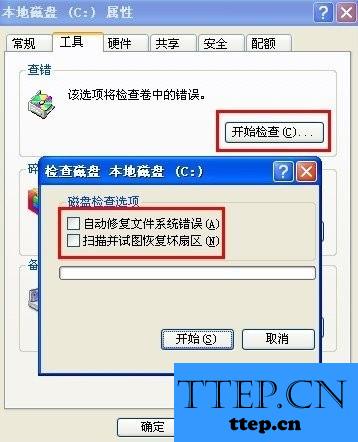
3、最后我们也可以将磁盘的缓存进行关闭,直接打开磁盘页面,然后右键点击选择属性,接着对硬件进行点击,继续对策略进行选择,现在就可以看到启用磁盘上的写入缓存,取消对其勾选,这样操作也可以。
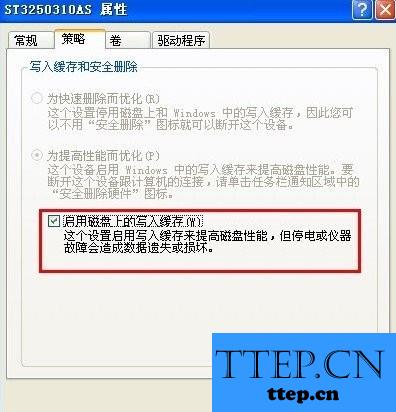

怎么解决windows延缓写入失败?
1、首先我们就能够直接利用电脑中自带的工具对其进行修复的操作,直接进入到电脑的桌面上,然后在桌面的左下角位置使用电脑的鼠标对开始菜单按钮进行点击操作,这个时候我们就会看到弹出一个选项列表,直接打开运行页面,然后在里面写入cmd,按下回车键进行确认,这个时候继续的写入chkdsk,按下回车键确认,直接就可以进行修复操作。

2、我们也可以利用电脑磁盘的修复进行解决,直接进入到磁盘的页面中,然后使用电脑的鼠标对其进行右键点击操作,这个时候就会看到弹出一个选项列表,直接对工具进行选择,接着对差错和开始检查进行勾选操作。
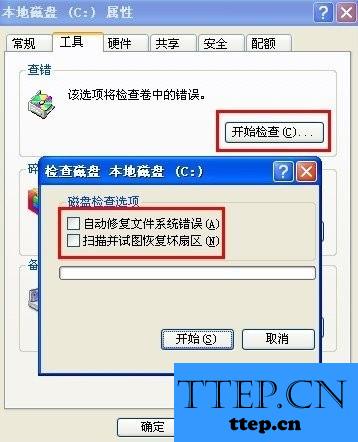
3、最后我们也可以将磁盘的缓存进行关闭,直接打开磁盘页面,然后右键点击选择属性,接着对硬件进行点击,继续对策略进行选择,现在就可以看到启用磁盘上的写入缓存,取消对其勾选,这样操作也可以。
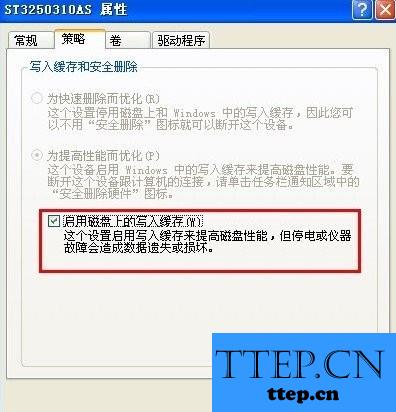
- 上一篇:win7系统控制面板设备和打印机打不开 电脑无法打开设备和打印机
- 下一篇:没有了
- 最近发表
- 赞助商链接
